วิธีแก้ไข: Google Play Store ไม่ทำงาน!
เผยแพร่แล้ว: 2020-11-12Google Play Store เป็นหนึ่งในร้านแอพที่ใหญ่ที่สุดที่ได้รับความนิยมทั่วโลก นี่คือร้านค้าเฉพาะของ Android สำหรับดาวน์โหลดแอป เกม และอื่นๆ บางวันหรือวันก่อนเราทุกคนต่างพบว่า Google Play Store ไม่ทำงานหรือมีข้อความแสดงข้อผิดพลาดเช่นไม่สามารถดาวน์โหลดแอปจาก Play Store เมื่อคุณประสบปัญหาดังกล่าว คุณสามารถแก้ไขได้โดยทำตามคำแนะนำการแก้ไขปัญหานี้
อะไรที่จำกัดไม่ให้ Google Play Store ทำงานได้?
จากสาเหตุที่เป็นไปได้หลายประการ เหตุผลไม่กี่ข้อเหล่านี้เป็นเหตุผลพื้นฐานและธรรมดาที่สุด ตัวอย่างเช่น การเชื่อมต่ออินเทอร์เน็ตไม่ดีหรือเกิดข้อผิดพลาดภายในตัวแอปเอง โดยส่วนใหญ่ การรีสตาร์ทอุปกรณ์จะทำงานได้ดีเมื่อต้องแก้ไขปัญหาอุปกรณ์ Android แม้แต่ปัญหาของ Google Play Store ก็แก้ไขได้หลายครั้งด้วยการรีสตาร์ทเพียงครั้งเดียว
เมื่อ Google Play Store ไม่ทำงานเนื่องจากจุดบกพร่องหรือจุดบกพร่องภายในตัวแอป การรีสตาร์ทเป็นวิธีที่ดีที่สุดที่จะช่วยให้คุณมีทางออกที่ดีที่สุด
หากคุณยังไม่สามารถดาวน์โหลดแอปจาก Google Play Store ให้ลองแก้ไขตามที่อธิบายไว้ในบทความนี้ด้านล่าง
Google Play Store ไม่ทำงาน: การแก้ไขที่เป็นไปได้
เมื่อเราพูดถึงการแก้ไขเพื่อแก้ไข Google Play Store ไม่ทำงาน ไม่มีคู่มือดังกล่าวเพื่อกำจัดปัญหานี้ อย่างไรก็ตาม เราได้รวบรวมเคล็ดลับและลูกเล่นบางอย่างเพื่อช่วยคุณในการจัดเรียง
รับรหัสข้อผิดพลาดของ Google Play หรือไม่ นี่คือวิธี การ แก้ไข
1. บังคับปิด Google Play Store
บางครั้งการแฮ็กง่ายๆ คือการบังคับปิดแอปและจุดบกพร่องทั้งหมดจะได้รับการแก้ไข การทำเช่นนี้จะช่วยคุณแก้ไขความผิดปกติใดๆ ขณะใช้ Google Play Store สามารถทำได้ง่ายๆ เพียงปัด Google Play Store ออกโดยใช้ตัวสลับมัลติทาสก์ของคุณ หรือคุณสามารถไปที่ การตั้งค่าอุปกรณ์ > แอปและการแจ้งเตือน > แอปทั้งหมด > Google Play Store แล้วกด "บังคับหยุด" การบังคับปิดแอปแก้ไขจุดบกพร่องและแคชที่ไม่ต้องการทั้งหมดที่จำกัดไม่ให้ Google Play Store ดาวน์โหลดแอป
2. เปิดและปิดโหมดเครื่องบิน
นี่เป็นวิธีที่ง่ายที่สุดวิธีหนึ่งที่ได้ผลมากที่สุดในการแก้ไขปัญหาใดๆ ในขณะที่ทำงานบนอุปกรณ์ Android ไม่ว่าจะเป็นการเชื่อมต่ออินเทอร์เน็ตที่ขาดหายไปหรือ Google Play Store ไม่ทำงาน การเปิดหรือปิดโหมดเครื่องบินทำให้เกิดการเปลี่ยนแปลง ในที่นี้ คุณต้องเลื่อนลงอย่างรวดเร็วผ่านบานหน้าต่างนำทางบน Android และเปิดใช้งานโหมดเครื่องบินจากการนำทางอย่างรวดเร็ว รอสักครู่แล้วปิดการใช้งานโหมดเครื่องบินอีกครั้ง มีโอกาสแก้ไขข้อผิดพลาดที่ Google Play Store ไม่ทำงาน
3. สลับปิดหรือเปิด Wi-Fi
หลายครั้งที่ Google Play Store หยุดทำงานเมื่อมีการเชื่อมต่ออินเทอร์เน็ตที่ไม่ดีหรือคุณไม่สามารถเชื่อมต่อกับ Wi-Fi ได้ ในสถานการณ์เช่นนี้ ให้ก้าวไปข้างหน้าด้วยวิธีที่ง่ายที่สุด เช่น สลับปิดและเปิด Wi-Fi เคล็ดลับนี้ดูเหมือนง่ายแต่ค่อนข้างมีประสิทธิภาพในการแก้ไขข้อบกพร่องง่ายๆ บนอุปกรณ์ Android Google Play Store ไม่ทำงานเป็นหนึ่งในนั้น ลองปิดและเปิด Wi-Fi เล่นใน Google Play Store สักครู่ อาจช่วยคุณได้ในการแก้ไขข้อผิดพลาด
4. รีสตาร์ทเราเตอร์
การรีสตาร์ทเราเตอร์อย่างรวดเร็วอาจช่วยคุณแก้ไขปัญหาอินเทอร์เน็ตได้ และ Google Play Store อาจเริ่มทำงานอีกครั้งบนอุปกรณ์ Android ของคุณ เราไม่ใช่ช่างเทคนิค แต่สิ่งที่เราแนะนำได้คือให้ลองใช้อุปกรณ์เหล่านี้ เนื่องจากอาจเกิดการหยุดชะงักในการเชื่อมต่อ เพียงรีสตาร์ทเราเตอร์ของคุณ เนื่องจากอาจแก้ไขเวทย์มนตร์ Wi-Fi ได้อย่างมีประสิทธิภาพเพื่อให้สิ่งต่างๆ กลับมาทำงานได้อีกครั้ง อุปกรณ์อิเล็กทรอนิกส์สมัยใหม่จำเป็นต้องมีการตบเพื่อทำงานอย่างมีประสิทธิภาพ
5. รีสตาร์ทโทรศัพท์
รีสตาร์ทอุปกรณ์ Android ของคุณเพื่อแก้ไขปัญหาใน Google Play Store ที่เกิดจากแอปที่ทำงานอยู่เบื้องหลัง การรีสตาร์ทอย่างรวดเร็วจะแก้ไขทุกอย่างและทำให้แอปและข้อมูลระบบทั้งหมดของคุณเข้าที่ กระบวนการนี้จะใช้เวลาเพียงหนึ่งหรือสองนาทีและมักจะแก้ไขปัญหาได้
6. ล้างแคช Google Play Store
แคชบนอุปกรณ์ Android อาจส่งผลต่อประสิทธิภาพทั้งหมด แม้ว่า Google Play Store จะมีที่จัดเก็บแคชของตัวเองซึ่งทำให้เกิดข้อผิดพลาด เช่น 'ไม่สามารถดาวน์โหลดแอปจาก Play Store' แคชเก็บข้อมูลไว้ในเครื่องและเพิ่มประสิทธิภาพการทำงานของแอป มันลดการใช้ข้อมูลและด้วยเหตุนี้คุณจึงสามารถเข้าถึงหน้าได้อย่างง่ายดาย แต่หลายครั้ง ข้อมูลเก่าอาจซ้อนกันและอาจทำงานผิดปกติในขณะที่คุณพยายามดาวน์โหลด คุณสามารถลดการใช้ข้อมูลและเพิ่มความเร็วในการโหลด แม้ว่าแคชจะถูกสร้างขึ้นทุกครั้งที่คุณเข้าถึงหน้า แต่บางครั้งข้อมูลแคชเดียวกันก็สร้างความยุ่งยากให้กับแอปอย่าง Google Play Store บนอุปกรณ์ Android ของคุณ แล้วประพฤติผิด ข้อมูลเก่าจะซ้อนขึ้น ดังนั้นจึงจำเป็นต้องล้างข้อมูลแคชเป็นครั้งคราว นี่คือวิธีการ:
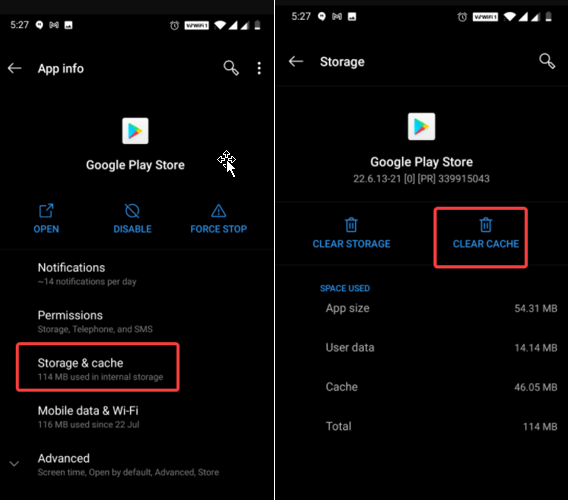
- ไปที่ การตั้งค่า Android
- ค้นหา แอพและการแจ้งเตือน
- คลิกที่ ดูแอปทั้งหมด
- มองหา Google Play Store
- คลิกที่ ที่ เก็บข้อมูล & แคช
- แตะ ล้างแคช
นั่นคือทั้งหมดที่ จะใช้เวลาสักครู่และปัญหาของคุณอาจจะถูกจัดเรียง
7. ล้างข้อมูล Google Play Store
การล้างแคชไม่เพียงพอ? ลองล้างข้อมูลการจัดเก็บที่อาจกองพะเนินและจำกัดไม่ให้ Google Play Store ดาวน์โหลดแอป หากต้องการลบข้อมูล ให้ไปที่ การตั้งค่า และไปที่ ตัวจัดการแอปหรือแอปและการแจ้งเตือน > Google Play Store > ที่ เก็บข้อมูลและแคช > ล้างที่เก็บข้อมูล ตรวจสอบให้แน่ใจว่าข้อมูลแอพจะถูกล้าง และคุณจะต้องลงชื่อเข้าใช้และรับข้อมูลทั้งหมดกลับมาอีกครั้งเพื่อเข้าถึง Google Play Store เพื่อดาวน์โหลดแอป

8. ตรวจสอบแอพที่ปิดใช้งาน
Android เป็นระบบปฏิบัติการโอเพ่นซอร์สซึ่งบางแอพต้องการการสนับสนุนจากแอพอื่นเพื่อให้ทำงานได้อย่างถูกต้อง กรณีนี้มักใช้กับแอประบบ เช่น Google Play Store ตรวจสอบให้แน่ใจว่าคุณไม่ได้ปิดการใช้งานแอพใด ๆ เมื่อเร็ว ๆ นี้ หากคุณมี นี่อาจเป็นปัญหาของข้อความแสดงข้อผิดพลาด 'Google Play Store ไม่ทำงาน' หากต้องการค้นหาแอปที่ปิดใช้งาน ให้ไปที่ การตั้งค่า Android > แอปและการแจ้งเตือน > แอปทั้งหมด
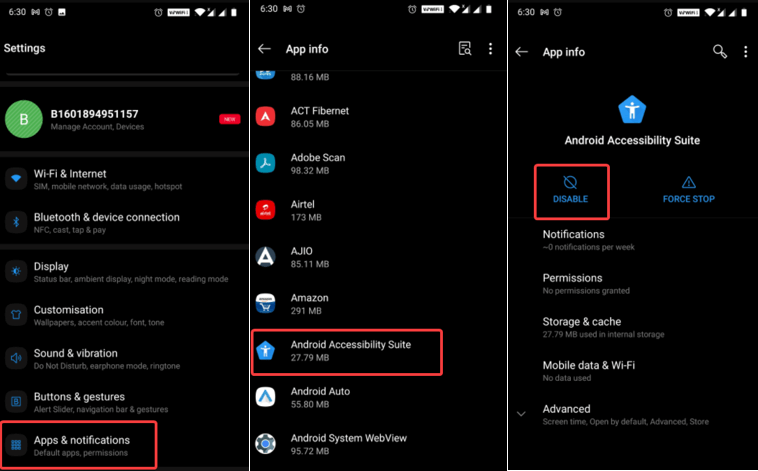
การดำเนินการนี้จะแสดงรายการแอป ค้นหาแอประบบที่นี่ และตรวจสอบว่าปิดใช้งานหรือไม่ เปิดใช้งานหากปิดใช้งานเพื่อแก้ไข Google Play Store ไม่ทำงาน
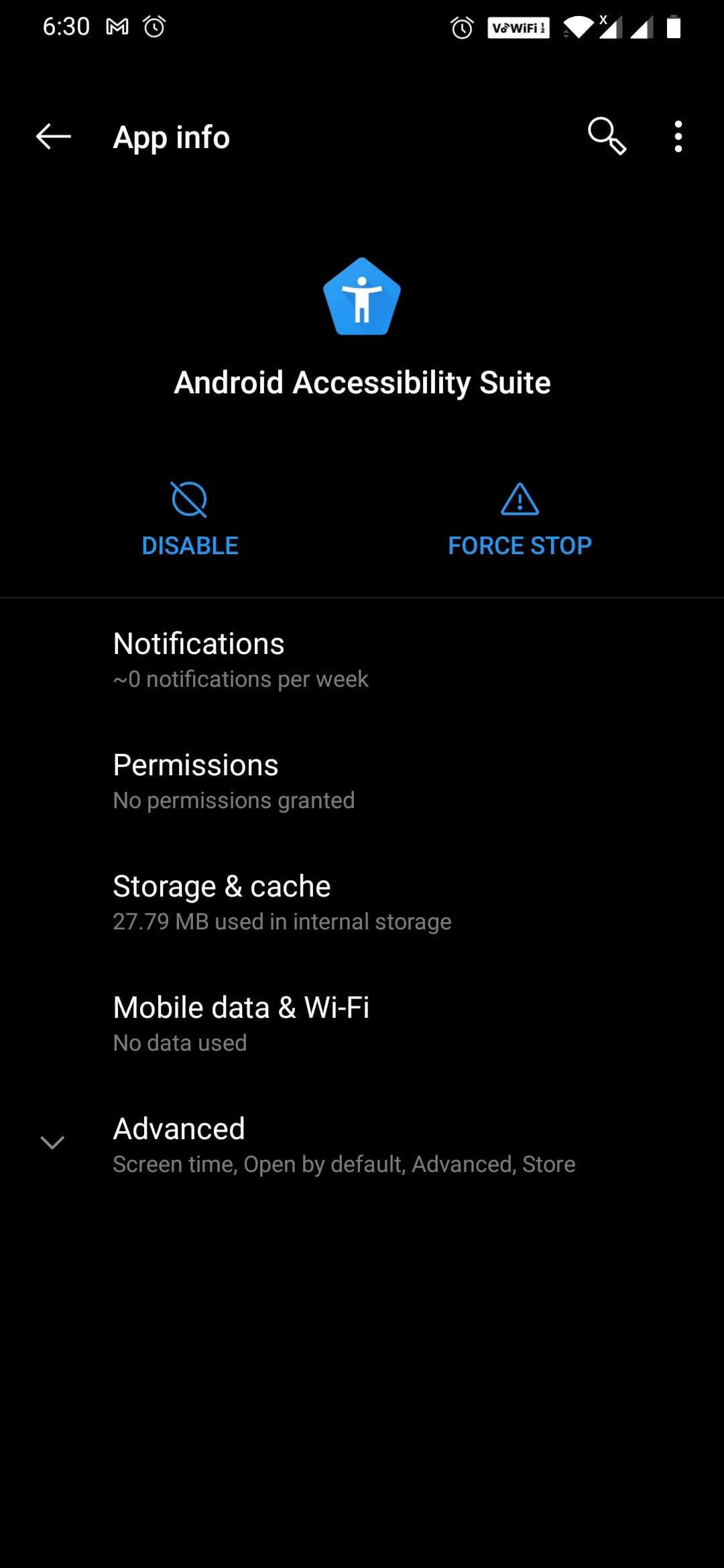
9. ตรวจสอบการตั้งค่าวันที่และเวลา
บางครั้งเซิร์ฟเวอร์ของ Google ไม่ซิงค์กับวันที่และเวลาบนอุปกรณ์ Android ของคุณได้ดี นี่อาจเป็นสาเหตุของข้อผิดพลาด Google Play Store จำนวนมาก โดยเฉพาะอย่างยิ่งเมื่อหยุดทำงาน ไปที่การตั้งค่าวันที่และเวลาและตั้งค่าเป็นอัตโนมัติ หากไม่ได้ผล ให้ลองปรับแต่งการตั้งค่าเล็กน้อย และหวังว่า Google Play Store จะเริ่มทำงานอีกครั้ง
10. ลบ Proxy หรือ VPN หากมี
คุณใช้พร็อกซี่หรือ VPN? หากใช่ แสดงว่า Google Play Store อาจใช้งานไม่ได้เนื่องจากเหตุผลนี้ ผู้ใช้พร็อกซี่จำนวนมากอ้างว่าพบปัญหาใน Google Play Store หรือระบบ Android โดยรวม หากต้องการปรับแต่งการตั้งค่าพร็อกซี ให้ไปที่ การตั้งค่า > Wi-Fi > กดชื่อเราเตอร์ค้างไว้แล้วคลิก ขั้นสูง ในขณะที่เข้าถึงการตั้งค่า VPN ให้ไปที่ การตั้งค่า > Wi-Fi และอินเทอร์เน็ต > VPN
วิธีนี้ทำให้คุณสามารถลบพร็อกซีหรือ VPN ได้ หากมี
11. ถอนการติดตั้ง Google Play Store
หากคำแนะนำและเคล็ดลับทั้งหมดของคุณล้มเหลวอย่างน่าสังเวช คุณสามารถลองถอนการติดตั้ง Google Play Store ขออภัย คุณไม่สามารถกำจัด Google Play Store เนื่องจากเป็นแอประบบ แต่คุณสามารถถอนการติดตั้งการอัปเดตของ Google Play Store เพื่อนำแอปพลิเคชันกลับไปเป็นเวอร์ชันเก่ากว่าได้ นี่เป็นเคล็ดลับที่ปลอดภัยและคุณจะไม่สูญเสียอะไรเลยด้วยเหตุนี้ คุณสามารถอัปเดต Google Play Store ได้อีกครั้ง หากต้องการถอนการติดตั้งการอัปเดต Google Play Store ให้ไปที่ การตั้งค่า > แอปและการแจ้งเตือน > Google Play Store > ถอนการติดตั้งการอัปเดต
12. ตรวจสอบการตั้งค่าภายใต้บริการ Google Play
เช่นเดียวกับแอประบบอื่นๆ บริการ Google Play อาจล้มเหลวในบางครั้ง แอประบบเป็นเชื้อเพลิงในการเรียกใช้อุปกรณ์ Android แอประบบอาจดูแปลกๆ แต่มีบทบาทสำคัญในการทำงานของอุปกรณ์ Android และแอปอื่นๆ ของ Google ในขณะที่อุปกรณ์ของคุณทำงานภายใต้ระบบปฏิบัติการของ Google อย่าลืมอัปเดตสิ่งต่าง ๆ เป็นระยะ ๆ หากต้องการล้างแคชและข้อมูล คุณสามารถทำตามขั้นตอนเดียวกับแคชและข้อมูลของแอป Google Play Store สิ่งเดียวที่ต้องพิจารณาคือคุณต้องไปที่ Google Play Services บน App Manager
13. ลบและเข้าสู่บัญชี Google อีกครั้ง
ลองลบบัญชี Google ของคุณและป้อนข้อมูลรับรองทั้งหมดอีกครั้ง การรีเซ็ตบัญชี Google จะช่วยคุณแก้ไขปัญหาและจุดบกพร่องบางอย่าง สำหรับสิ่งนี้ ไปที่ การตั้งค่า > บัญชี > เลือกบัญชี Google ตอนนี้ แตะที่ไอคอนสามจุดแล้วเลือก ลบ
เมื่อบัญชีของคุณถูกลบแล้ว ให้ลองเพิ่มบัญชีของคุณกลับอีกครั้ง หวังว่าคุณจะสามารถแก้ไข Google Play Store ไม่ทำงาน หากไม่เป็นเช่นนั้น ให้ทำตามขั้นตอนสุดท้ายเพื่อรีเซ็ตข้อมูลเป็นค่าเริ่มต้น
14. รีเซ็ตข้อมูลเป็นค่าเริ่มต้น
หากทุกอย่างล้มเหลว ทางเลือกสุดท้ายที่คุณเหลือคือการรีเซ็ตข้อมูลเป็นค่าเริ่มต้น ในขณะที่คุณพบรหัสข้อผิดพลาดของ Google Play Store หลายตัวแม้จะลองใช้รีสอร์ทหลายแห่งแล้ว ตัวเลือกเดียวที่คุณจะเหลือก็คือการรีเซ็ตข้อมูลเป็นค่าเริ่มต้น นี่เป็นช่วงเวลาที่เราไม่แน่ใจว่าเกิดอะไรขึ้นและเหตุใด Google Play Store จึงทำงานไม่ถูกต้องบนอุปกรณ์ Android ของเรา การรีเซ็ตข้อมูลเป็นค่าเริ่มต้นหมายถึงการเริ่มต้นอุปกรณ์ Android ของคุณใหม่ มันล้างข้อมูลที่เก็บไว้ทั้งหมดและทำให้โทรศัพท์ของคุณราวกับว่าคุณเพิ่งซื้อ
เรียนรู้เพิ่มเติม: วิธีรีเซ็ตโทรศัพท์ Android เป็นค่าเริ่มต้น
ห่อ
เราหวังว่าเราจะช่วยคุณแก้ไข Google Play Store ที่ไม่ทำงานบนโทรศัพท์ Android วิธีการข้างต้นได้รับการทดลองและทดสอบแล้ว ดังนั้นจึงค่อนข้างปลอดภัยที่จะใช้เพื่อแก้ไขปัญหา Google Play Store ไม่ทำงานหรือข้อผิดพลาดเช่นไม่สามารถดาวน์โหลดแอปจาก Play Store
ติดต่อเราผ่านส่วนความคิดเห็นเพื่อแจ้งให้เราทราบว่าวิธีใดช่วยคุณแก้ไขปัญหาเกี่ยวกับ Google Play Store เราอยู่ที่นี่เพื่อฟังคุณ! แบ่งปันความคิดเห็นและข้อเสนอแนะของคุณกับเรา
อ่าน Tweak Library ต่อไป
การอ่านที่แนะนำ:
วิธีการติดตั้ง Google Play Store อีกครั้ง
20 ทางเลือก Google Play Store ที่ดีที่สุดในปี 2020
จะอัปเดต Google Play Store ได้อย่างไร
